Der neue Xbox Game Pass Ultimate für den PC ist gerade in der Gaming Community sehr beliebt. Wir zeigen euch, wie die Installation, der Download und die Einrichtung der Xbox App auf Windows 10 funktioniert.
Um was gehts? Der Xbox Game Pass Ultimate umfasst im Abo mehr als 100 hochwertige Spiele, die ihr mit einem monatlichen Preis bezahlt. So könnt ihr spannende Games für einen kleinen Betrag auf dem PC oder auch der Xbox zocken.
Neue Xbox Exklusivtitel spielt ihr damit am Tag ihres Releases.
Der Xbox Game Pass Ultimate enthält:
- Den Xbox Game Pass Console Games-Plan
- den Xbox Game Pass PC Games-Plan
- und Xbox Live Gold
Die Installation auf dem PC:
Damit der Xbox Game Pass Ultimate auf eurem PC läuft, benötigt ihr die neue Xbox App und die aktuellste Windows Version. Die App findet ihr im Windows Store als Xbox (Beta).
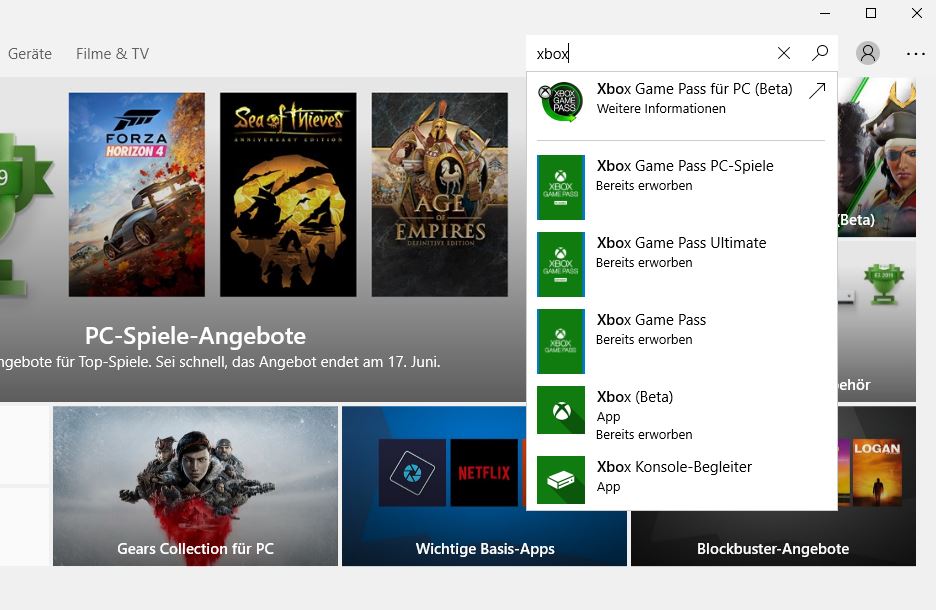
Der Download: Öffnet den Windows Store auf eurem PC. Tippt in der Suche „Xbox“ ein und wählt anschließend die Xbox (Beta) App aus. Das sieht dann so aus:
Erfüllt euer System die Voraussetzungen und ist aktualisiert, dann ist die App nun bereit zur Installation. Danach ist sie startbereit.
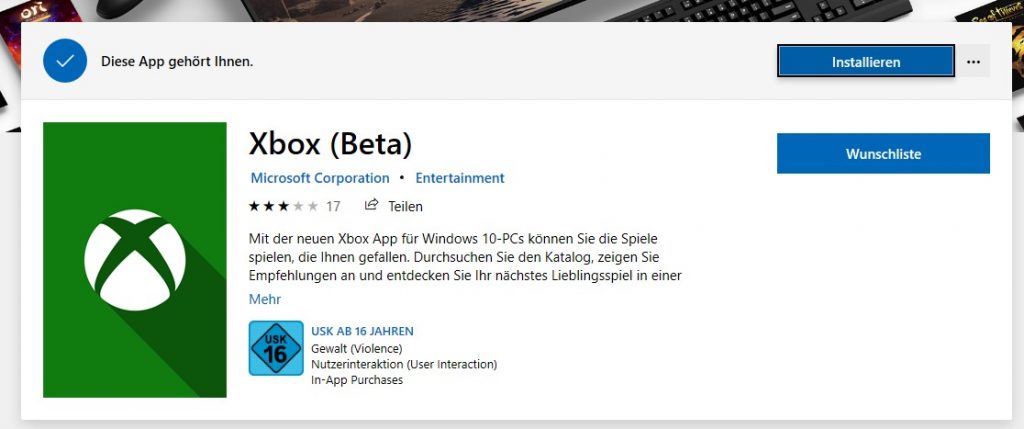
Xbox Installer: Auf der Webseite von Xbox könnt ihr die App mit einem Installer herunterladen. Der führt euch dann durch den Installationsprozess. Sollte euch ein Windows-Update fehlen, regelt der Installer das für euch. Danach Computer neustarten und ihr solltet die App nutzen können. Hier geht’s zum Download auf xbox.com.
Installation nicht möglich – Fehlerbehebung
Wer nicht die benötigte Windows-Version installiert hat, bekommt bei der Installation der App einen Fehler. Das sieht dann so aus:
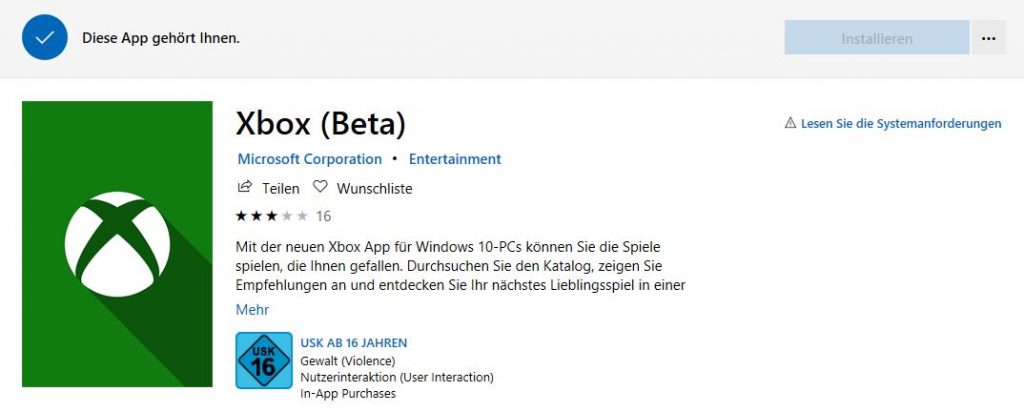
Option 1 – Windows updaten: Um diesen Fehler zu beheben, müsst ihr in der Regel nur euer Betriebssystem updaten. Das geht, indem ihr die Einstellungen aufruft, dort “Update und Sicherheit” wählt und dann nach Updates sucht. Die gefundenen Updates installiert ihr dann.
Option 2 – Bei Windows-Insider-Programm anmelden: Erhaltet ihr die benötigte Windows-Version nicht durch das reguläre Update, ladet ihr die benötigte Windows-Version beim Windows-Insider-Programm herunter. Die Anmeldung erledigt ihr auf der Insider.Windows.com-Webseite.
Habt ihr euch da angemeldet, verknüpft ihr euer Windows-Konto damit. Klickt dafür in Windows auf Start, tippt „Einstellungen“ und öffnet diese. Wählt dann „Update und Sicherheit“ und dort den Punkt „Windows-Insider-Programm“.
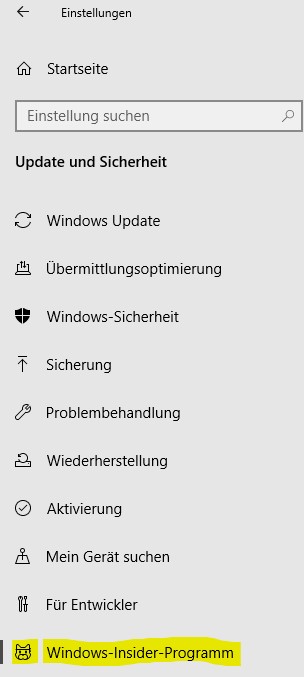
Den oberen Menüpunkt lasst ihr auf Updates und Aktualisierungen. Wählt unten euer Windows Konto aus, das ihr mit dem Insider-Programm verknüpfen wollt.
Nun wählt ihr links den Punkt “Windows Update” und dann „nach Updates suchen“. Jetzt sollte die erforderliche Version von Windows gefunden und automatisch heruntergeladen werden. Danach folgt die Installation. Startet euren PC neu, wenn ihr dazu aufgefordert werdet.
Anschließend ist Windows 10 bereit für die Xbox App und ihr könnt sie, wie oben beschrieben, installieren.
Xbox Game Pass PC-Spiele installieren und spielen
So nutzt ihr die App: Nach der Installation habt ihr die Möglichkeit, die App an “Start” anzuheften und darüber zu starten. Andererseits könnt ihr eine Verknüpfung erstellen oder sie über den Microsoft Store starten.
Öffnet ihr diese, kommt ihr direkt zur Übersicht des Game Pass.
Besitzt ihr den Pass, könnt ihr gleich auf die riesige Bibliothek zugreifen und Spiele herunterladen, die ihr gern ausprobieren wollt.
Durch einen Klick auf das Spiel und anschließend auf “installieren”, wird das Game direkt aus dem Xbox Game Pass auf euren PC geladen.
Anschließend könnt ihr es über die Xbox App oder direkt über das Spiel in eurem Windows-Startmenü starten und spielen.
Aktuell gibt es einen starken Deal für den Game Pass Ultimate:
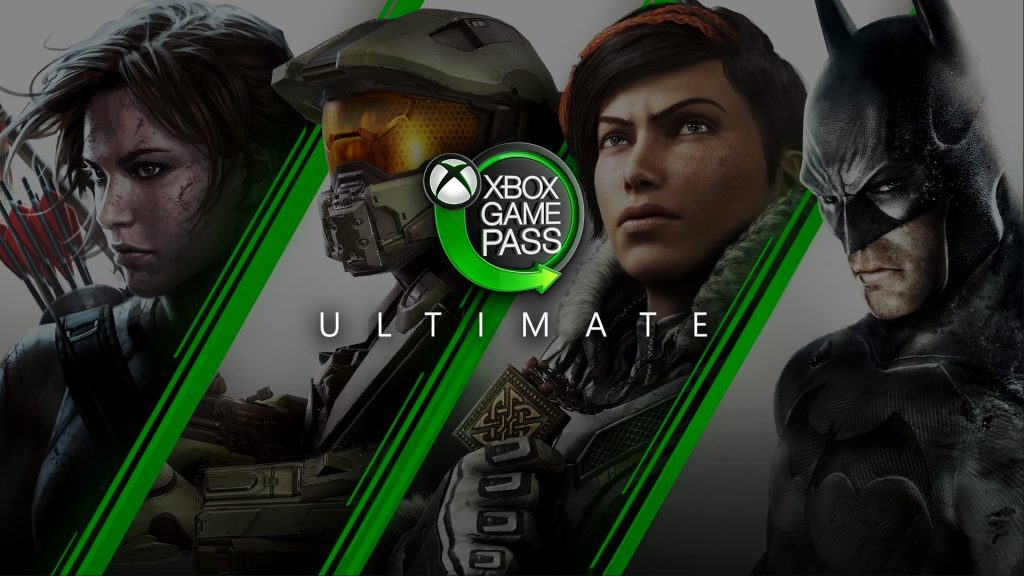
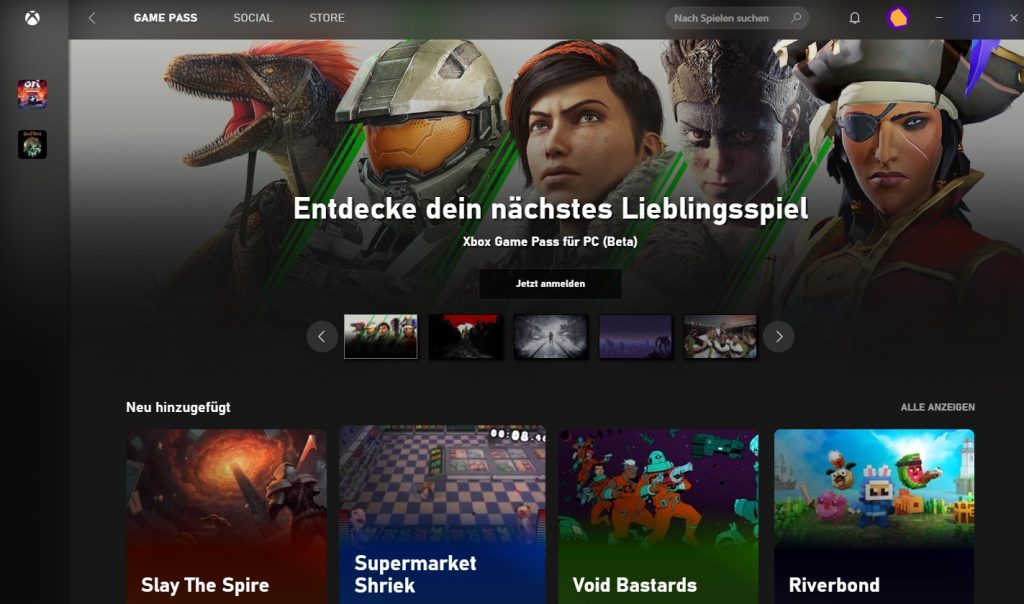




Bitte lies unsere Kommentar-Regeln, bevor Du einen Kommentar verfasst.
Wem das Update nicht direkt über Windows-Update angeboten wird kann auf der Homepage den Windows 10 Update Assistent Laden und damit sein Windows updaten.
https://www.microsoft.com/e…
Ich kann mich in der Xbox-App nicht anmelden. Die Anmeldung läuft zwar durch, aber am Ende bin ich doch nicht eingeloggt.
Hat vielleicht jemand eine Idee? Google spuckt nichts Sinnvolles dazu aus…
Ach ja und man braucht nicht zwingend die Xbox-App für den Game Pass, sondern kann die Spiele auch über den MS Store runterladen.